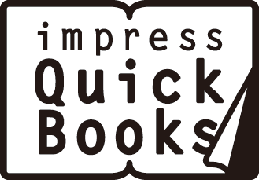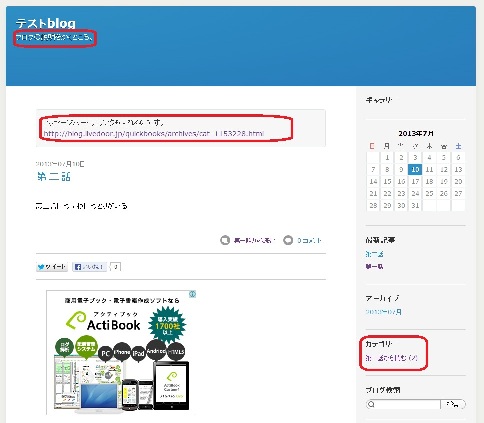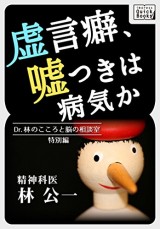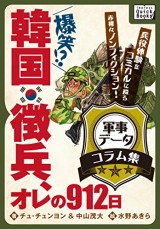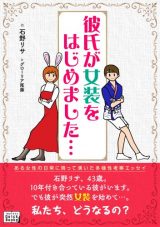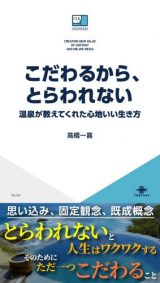ライトなラノベコンテストに応募したらまずやっておきたい3つのこと
2013/11/12
※この記事は「ライトなラノベコンテスト」カテゴリです。
本日、応募件数が80件を超えました!
どうもありがとうございます。
今回は、応募の際にやっておくといいかな?と思った三つのことを、共有させていただきます。
みなさまの作品を参考にさせていただいたものばかりですが……。
●その1:第一話から読めるリンクを設置する
ブログのURLにアクセスすると、当然ながら新しい記事から順番に表示されます。
はじめて作品にアクセスしてくれた人も多いはずですが、第一話から読むために、日付をさかのぼっていかなきゃいけないとなると、読むのを諦めてしまうかもしれません。
そこで、カテゴリの機能を活用して、簡単に第一話から表示させる仕組みを作っておくと良いです。
【1】ブログにカテゴリを作成する
マイページ→ブログ設定→基本設定→記事カテゴリ→「新しいカテゴリを作る」で、「一話から読む」等の名前でカテゴリを新規作成します。
親カテゴリはなし、記事の並び順は、「昇順(古い記事が上)」を選択します。
【2】各記事にカテゴリを設定する
すでに書いた記事については、マイページ→記事一覧から設定できます。各記事のカテゴリ欄で「第一話から読む」を選択しましょう。
「完了しました」というダイアログが出ますので、「OK」を押します。
新しく書く記事については、記事タイトル欄の隣に、カテゴリ選択欄がありますので、そこで「第一話から読む」を選択しておきます。
作品のブログのサイドバーなどに表示している「カテゴリー」のなかに、「一話から読む」というリンクができています。クリックすると、最初に投稿した記事から順番に表示されます。
●その2:「ブログの説明」を設定する
ブログタイトルの下に表示される文章を設定できます。
ここに作品の概要などを書いて、読者の気持ちを引き付けたいですね。
応募への意気込みやプロフィールなどを簡単に載せても良いかもしれません。
マイページ→ブログの基本設定→ブログの説明という欄に記入すればOKです。
●その3:「メッセージボード」を設定する
ブログタイトルとブログ記事の間に表示させるメッセージを設定できます。
読者はブログタイトルとブログの説明の次に目がいく場所ではないでしょうか。
リンクも貼れるので、ぜひ、上記で設定した「一話から読む」カテゴリへのリンクを、ここにも貼っておきたいところです。
※スマートフォンや携帯電話での表示については、初期設定では「メッセージボード」が表示されないようになっています。これを変更するには、ブログ設定→デザイン / ブログパーツ設定→ケータイ or スマートフォン→レイアウトでトップページに「メッセージボード」を設定する必要があります。
※スマートフォンでは、リンクは単なるテキストとして表示されてしまいます。
ちなみに、すべて設定したサンプルが↓です。
http://blog.livedoor.jp/quickbooks/
ご参考になりましたら幸いです!
また気付いたことがあったら、ここに書いていきますね。
また、かなり地味な運用になってしまっていますが(どこかで改めてお知らせしたいと思いますが……)、本コンテストのハッシュタグを「#ララノコン」としています!
ぜひぜひ告知などに使ってくださいね~!
引き続きどうぞよろしくお願いいたしますm(_ _)m